Действия с рабочим пространством
Как создать, удалить и настроить рабочее пространство в WEEEK
Рассказываем про основные действия с рабочим пространством: как создать его, удалить и настроить
Создание рабочего пространства
Твоё первое рабочее пространство будет создано во время регистрации в WEEEK.
Чтобы создать новое рабочее пространство, зайди в меню рабочего пространства, кликнув на его название в левом верхнем углу страницы
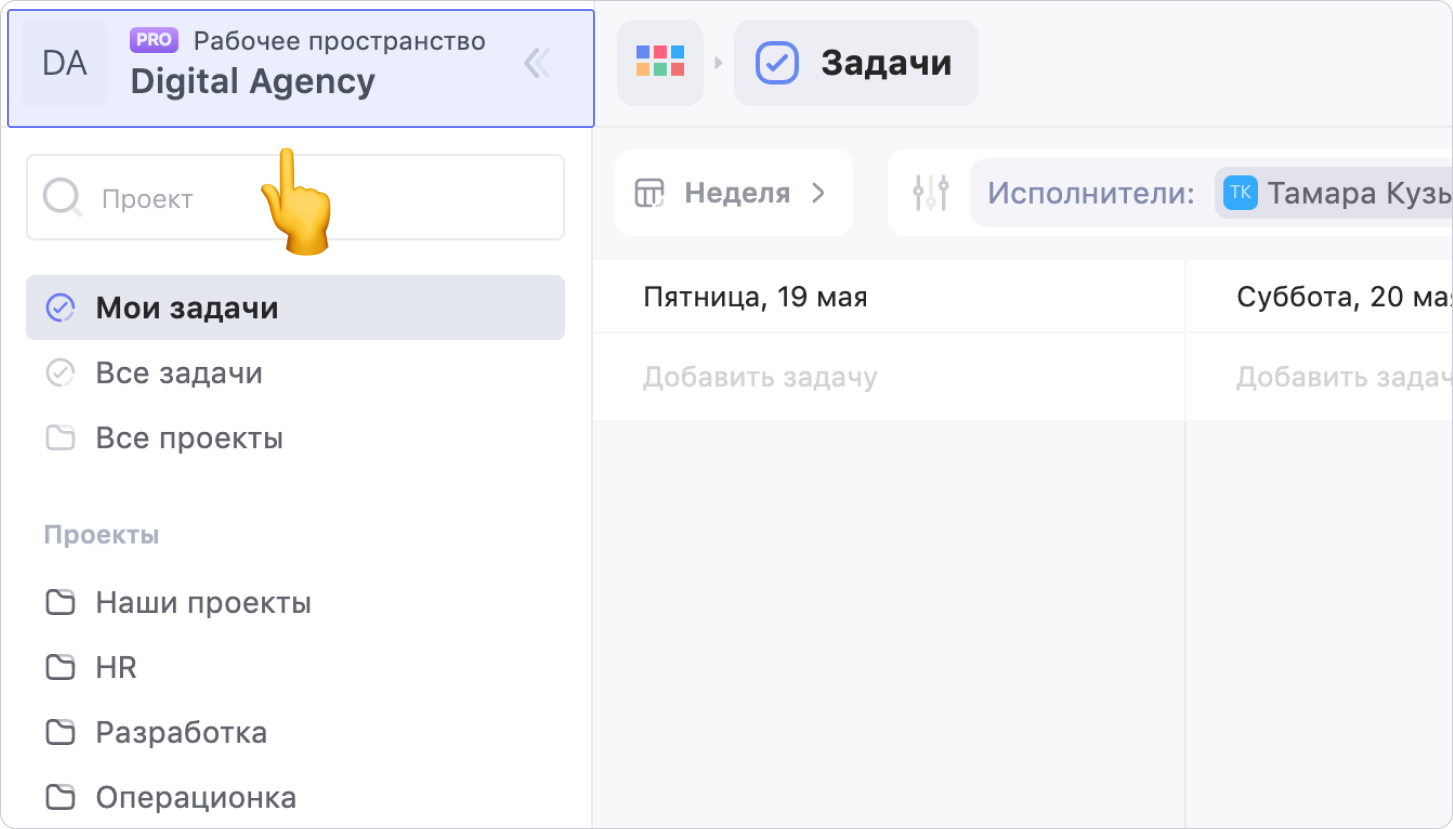
Нажми на кнопку Создать пространство, затем введи его название и описание. Подтверди создание пространства
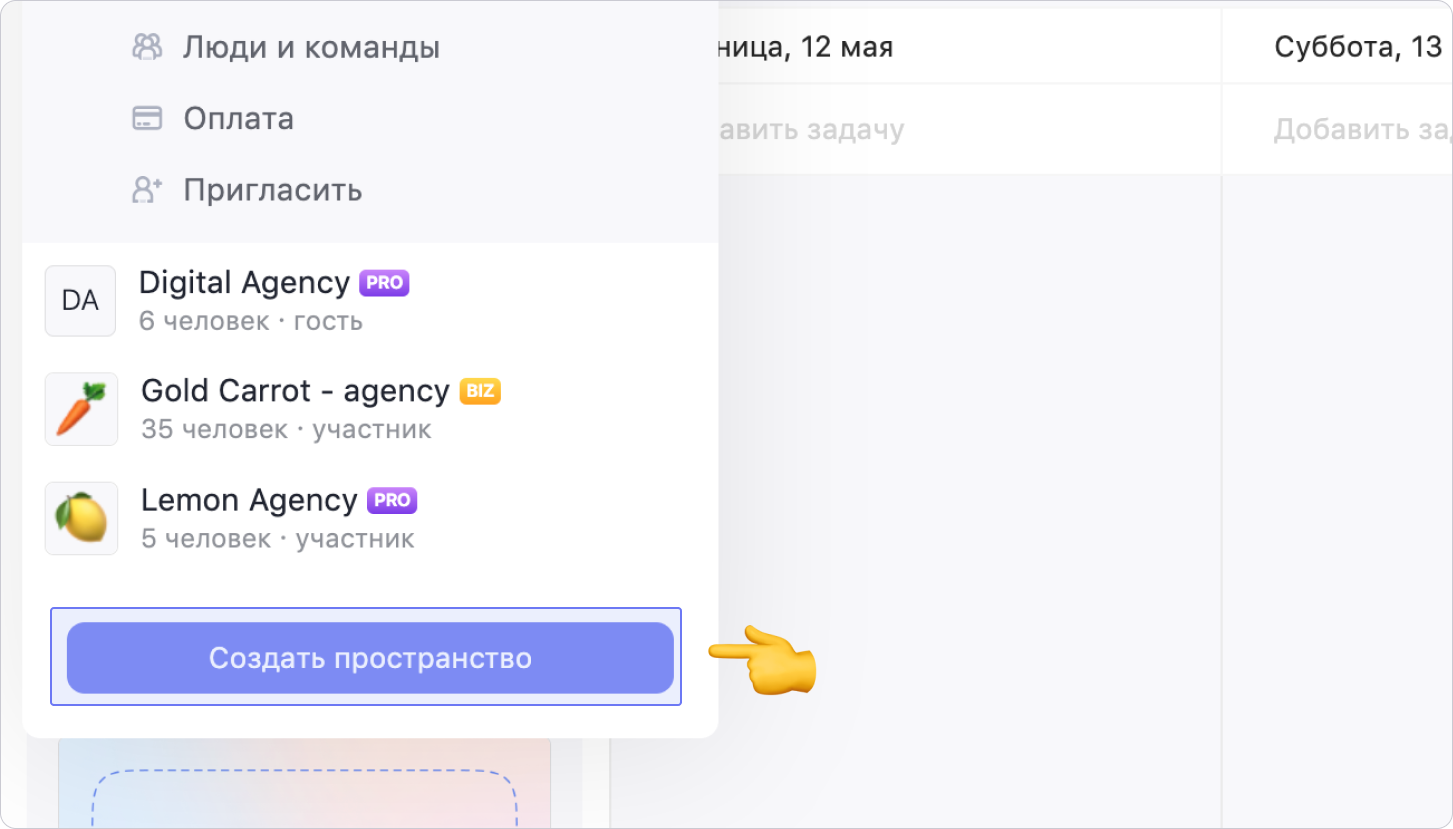
Удаление рабочего пространства
Удалять рабочие пространства могут только их админы
Чтобы удалить рабочее пространство, зайди в меню рабочего пространства, кликнув на его название в левом верхнем углу страницы. Перейди в Настройки
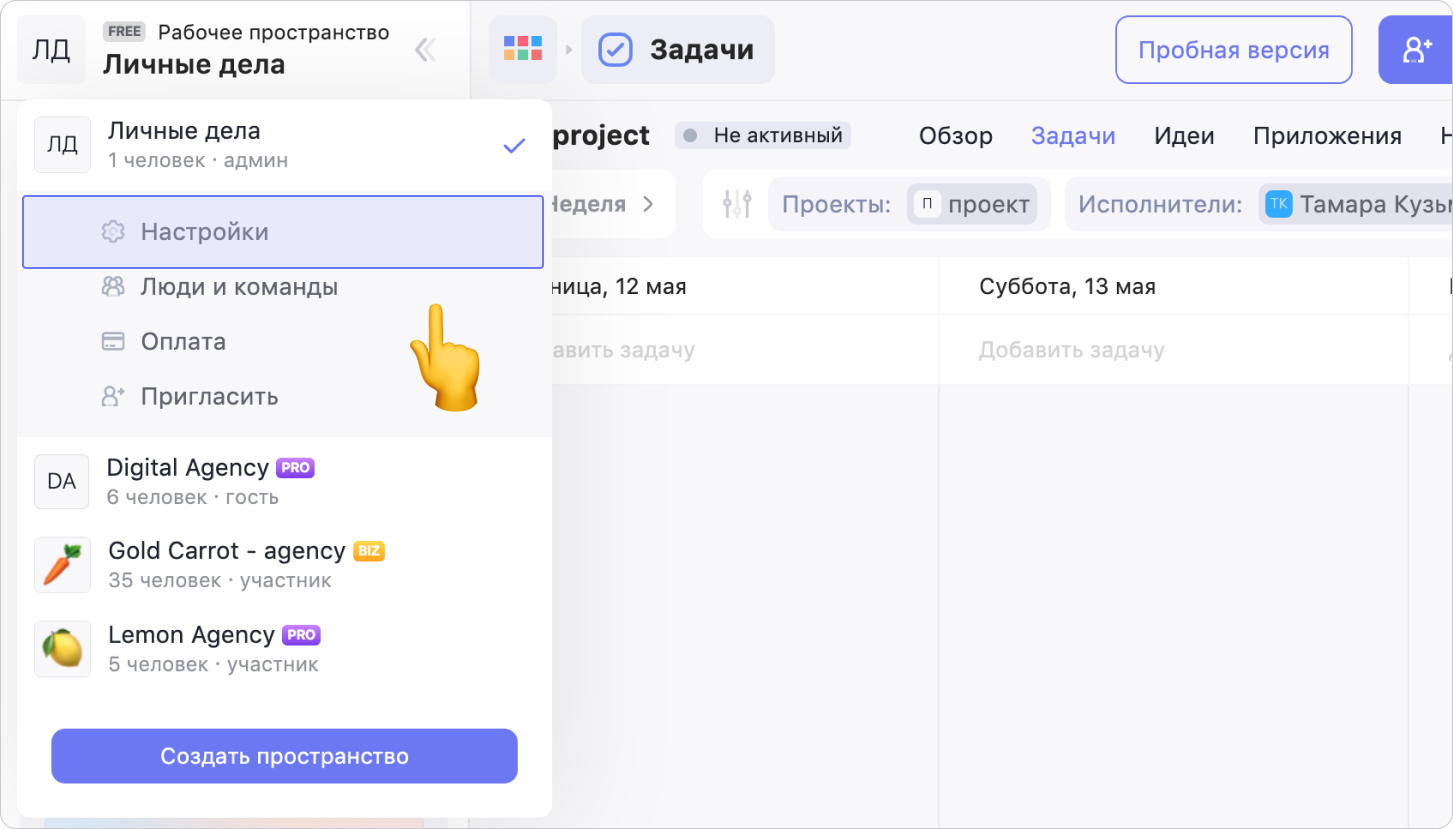
В основных настройках рабочего пространства нажми Удалить, а затем подтверди удаление
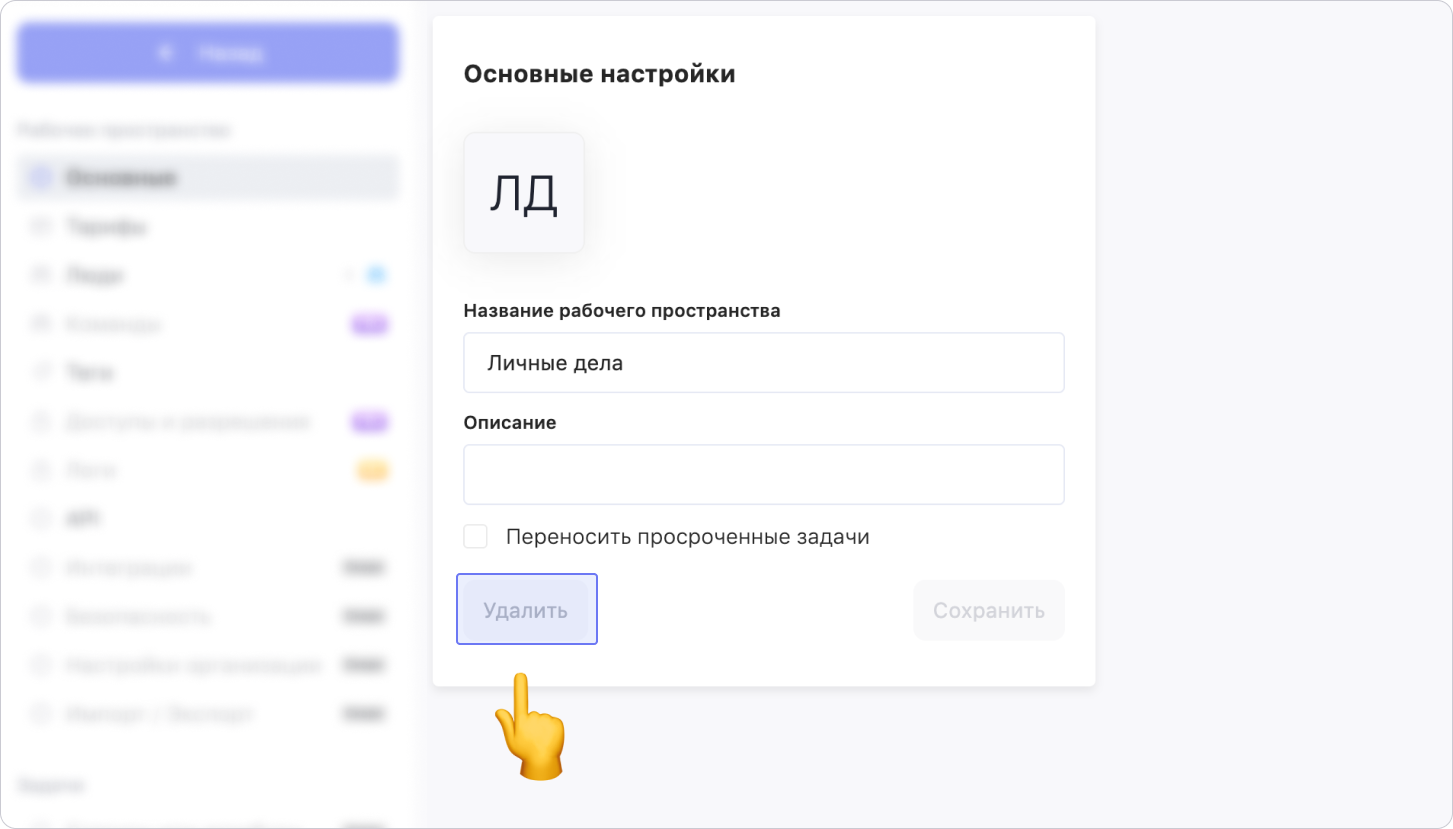
Настройки рабочего пространства
Менять настройки рабочего пространства могут только его админы
Чтобы перейти в основные настройки рабочего пространства, зайди в меню рабочего пространства, кликнув на его название в левом верхнем углу страницы. Затем выбери Настройки
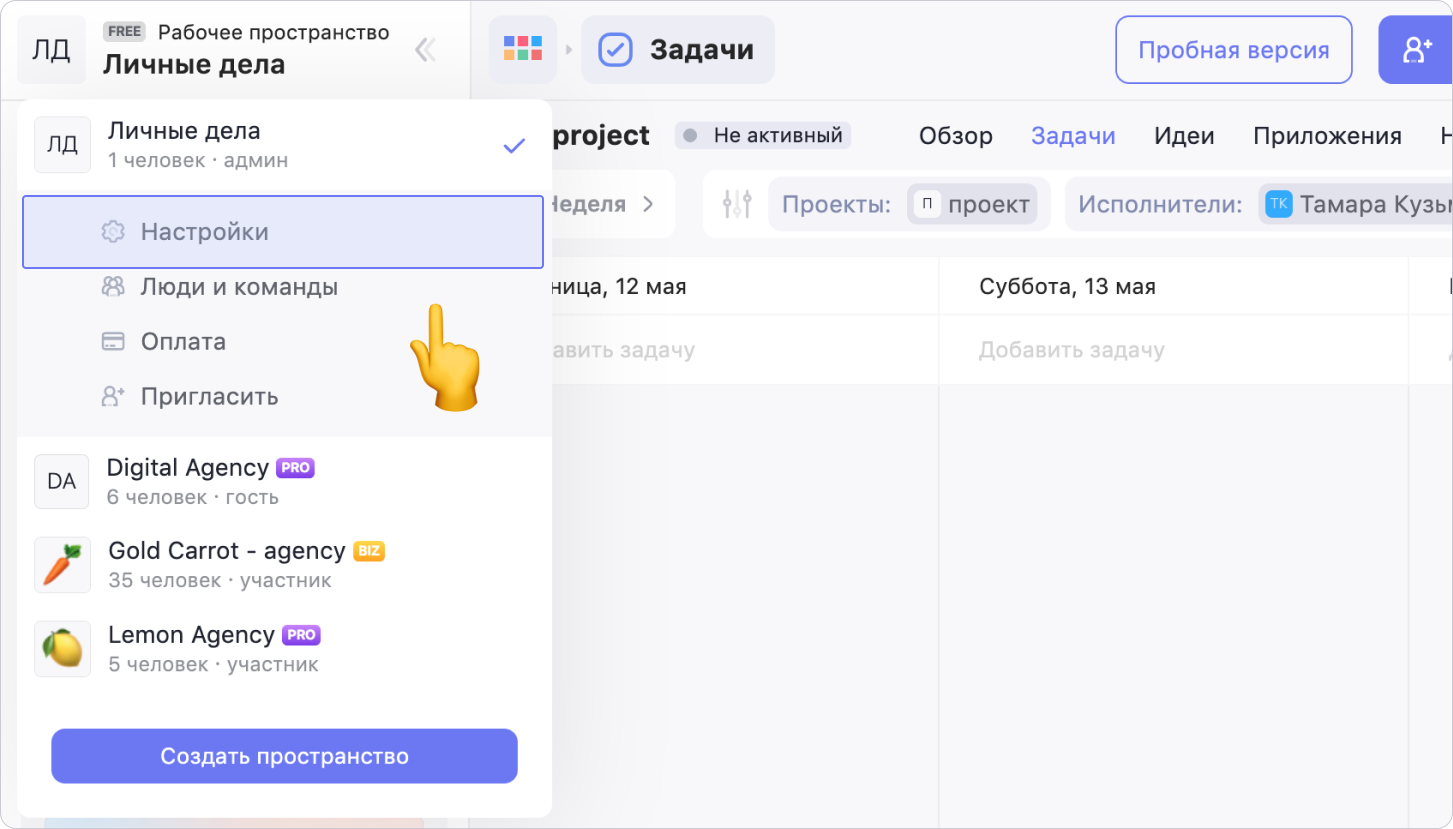
В настройках рабочего пространства можно:
- 1. установить или изменить иконку рабочего пространства
- 2. изменить название рабочего пространства
- 3. добавить или изменить описание
- 4. включить или отключить перенос просроченных задач
- 5. удалить рабочее пространство
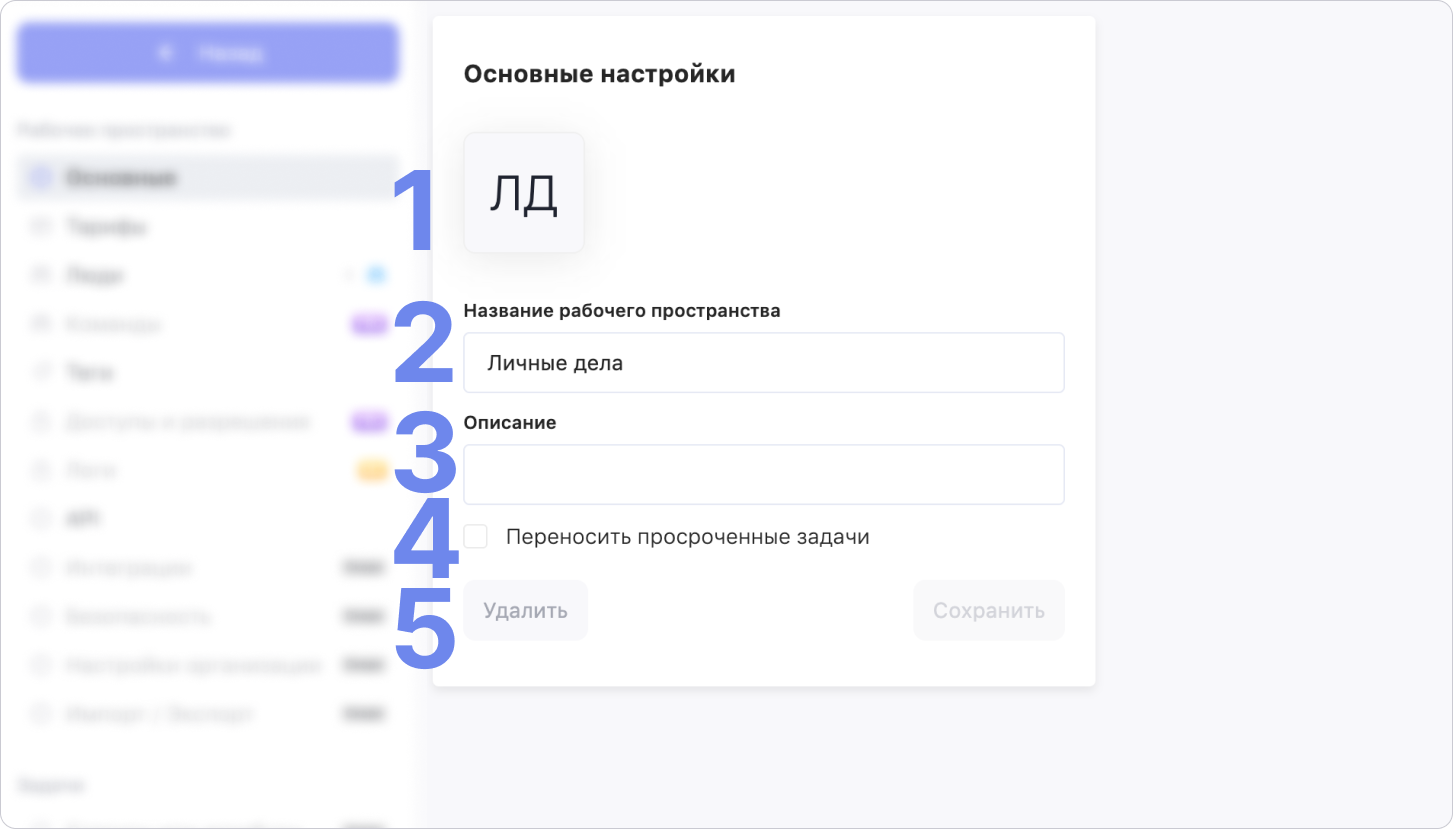
Чтобы сохранить внесённые изменения, нажми на кнопку Сохранить
Читай дальше:
Возможно, какую-то информацию мы ещё не добавили. Но нас можно спросить здесь:

